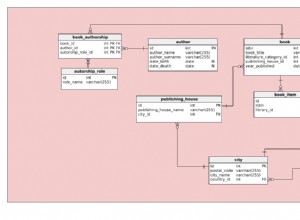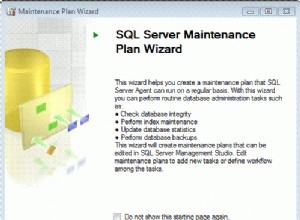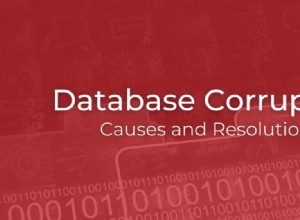SQL
SELECT é provavelmente a instrução SQL mais usada. É por isso que decidimos investigar opções que podem ser usadas na consulta. Além disso, o artigo contém vários casos de uso do
SELECT instrução com exemplos práticos e lista três maneiras simples de recuperar dados com a ajuda do dbForge Studio for SQL Server. Conteúdo
- Introdução à consulta SQL SELECT
- A sintaxe geral do comando SELECT
- Opções da instrução SELECT
- Exemplos de instrução SQL SELECT
- Como excluir uma coluna do SELECT
- Selecione dados de uma coluna específica no SQL
- SELECIONE dados de várias tabelas com JOIN
- Instruções SELECT com dbForge Studio para SQL Server
- Conclusão
Introdução à consulta SQL SELECT
SQL
SELECT A instrução é usada para buscar alguns dados de um banco de dados. A instrução é apenas uma consulta que reivindica quais dados devem ser recuperados, onde pesquisá-los e como modificá-los antes de retornar. Na maioria dos casos, o
SELECT a consulta é executada com FROM . SELECT indica colunas e FROM indica uma tabela onde essas colunas estão localizadas. A sintaxe geral do comando SELECT
A sintaxe básica da consulta é a seguinte:
SELECT <column1>, <column2>, ...
FROM <table>;Parâmetros :
<column1>,<column2>:os nomes das colunas das quais você deseja selecionar os dados<table>:o nome da tabela onde as colunas especificadas estão localizadas
Opções da instrução SELECT
SQL
SELECT tem cláusulas diferentes para gerenciar a saída de dados. São eles:FROM , AS , GROUP BY , HAVING , INTO , ORDER BY , * (asterisco). Vamos ver como podemos usar cada cláusula dentro do SELECT sintaxe. 1.
FROM é usado para especificar um nome de tabela onde uma coluna necessária com dados está localizada. Sintaxe :
SELECT <column>
<table>; Parâmetros :
-
<column>:o nome da coluna da qual você deseja selecionar os dados -
<table>:o nome da tabela onde uma coluna especificada está localizada
2.
AS é usado para criar um nome temporário para os títulos das colunas. Este método permite criar títulos de coluna mais claros. AS é opcional e pode estar presente na consulta para fins de legibilidade. Sintaxe :
SELECT <column> [ AS <new_column> ]
FROM <table> [ AS <new_table> ]; OU
SELECT <column> [ <new_column> ]
FROM <table> [ <new_table> ]; Parâmetros :
<column>:o nome da coluna a ser renomeada<new_column>:um novo nome que deve ser atribuído à coluna<table>:o nome da tabela a ser renomeada<new_table>:um novo nome que deve ser atribuído à tabela
3.
GROUP BY é usado para agrupar resultados com dados semelhantes. Há algumas coisas importantes que você deve saber sobre a cláusula:GROUP BYexibe um registro para cada grupo.GROUP BYé usado com funções agregadasCOUNT,MAX,MIN,SUM,AVGetcGROUP BYsegue oWHEREcláusula, mas precede aORDER BYcláusula em uma consulta.
Sintaxe :
SELECT <column1>, SUM(<column2>)
FROM <table>
GROUP BY <grouping_column>;Parâmetros :
<column1>:o nome da coluna da qual você deseja selecionar os dados<column2>:o nome de uma coluna numérica da qual você deseja recuperar uma soma total<table>:o nome da tabela onde uma coluna especificada está localizada<grouping_column>:o nome da coluna pela qual os resultados serão agrupados
4.
HAVING é usado para definir uma condição de pesquisa. A cláusula é usada em combinação com GROUP BY . Sintaxe :
SELECT <column1>, SUM(<column2>)
FROM <table>
GROUP BY <grouping_column>
HAVING <condition>;Parâmetros :
-
<column1>:o nome da coluna da qual você deseja selecionar os dados -
<column2>:o nome de uma coluna numérica da qual você deseja recuperar uma soma total -
<table>:o nome da tabela onde uma coluna especificada está localizada -
<grouping_column>:o nome da coluna pela qual os resultados serão agrupados <condition>:uma condição de pesquisa adicional que será aplicada a resultados agregados
5.
INTO é usado para criar uma nova tabela e copiar os resultados recuperados nela. Sintaxe :
SELECT <column> INTO <new_table>
FROM <table>
WHERE <condition>;Parâmetros :
-
<column>:o nome da coluna que você deseja selecionar e copiar em uma nova tabela <new_table>:o nome de uma nova tabela a ser criada para copiar uma coluna especificada<table>:o nome da tabela onde uma coluna especificada está localizada<condition>:uma condição para filtrar e buscar apenas os registros necessários
6.
ORDER BY é usado para filtrar os resultados recuperados. A classificação pode ser organizada em ordem crescente (padrão) e decrescente. Sintaxe :
SELECT <column1>
FROM <table>
ORDER BY <column2>;Parâmetros :
-
<column1>:o nome da coluna da qual você deseja selecionar os dados -
<table>:o nome da tabela onde uma coluna especificada está localizada <column2>:o nome da coluna para classificar os resultados recuperados
7.
* (asterisco) é usado para obter todas as colunas e linhas de uma tabela. Sintaxe :
SELECT *
FROM <table>;Parâmetros :
<table>:o nome da tabela da qual você deseja buscar todas as colunas e linhas disponíveis
Exemplos de instruções SQL SELECT
Nesta seção, revisaremos vários casos de uso do
SELECT consulta nos exemplos com base em duas tabelas:Cliente e País . O Cliente tabela :
| customer_id | nome | id_país |
| 1 | Tom Crawford | 3 |
| 2 | Mia Chesterfield | 1 |
| 3 | Sally Colland | 4 |
| 4 | Peter Cromwell | 2 |
O País tabela :
| country_id | nome |
| 1 | Canadá |
| 2 | Nova Zelândia |
| 3 | Tailândia |
| 4 | Polônia |
Selecione todas as colunas de uma tabela
Para selecionar todas as colunas de uma tabela, o
SELECT sintaxe é a seguinte:SELECT *
FROM customer; Você recuperará todas as colunas e linhas disponíveis do Cliente tabela.
Como excluir uma coluna do SELECT
Suponha que você queira selecionar todas as colunas do Cliente tabela, exceto
name . Nesse caso, um exemplo de sintaxe terá a seguinte aparência:SELECT customer_id, country_id
FROM customer;Selecione dados de uma coluna específica no SQL
Para selecionar dados de uma coluna específica em uma tabela, consulte a consulta abaixo:
SELECT name
FROM customer;Na saída, você verá os dados disponíveis no nome coluna na coluna Cliente tabela.
SELECT dados de várias tabelas com JOIN
Também é possível selecionar dados de várias tabelas com a ajuda de
JOIN cláusulas. Existem vários tipos diferentes de JOIN cláusulas em SQL. Para obter mais informações, consulte Diferentes tipos de JOINS no SQL Server. Nesta seção, forneceremos o exemplo de sintaxe de
SELECT com INNER JOIN para obter dados de várias tabelas. SELECT cs.name AS customer_name, cn.name AS country_name
FROM customer AS cs
INNER JOIN country AS cn
ON cs.country_id=cn.country_id;A consulta produzirá dados do country_id colunas de Cliente e o País mesas.
Instruções SELECT com dbForge Studio para SQL Server
Com o dbForge Studio para SQL Server, você pode recuperar dados de uma tabela de três maneiras simples. Vamos rever cada um deles.
Maneira 1 – Usando o recurso de preenchimento de código :
1. No Editor SQL, comece a digitar SELECT . O menu suspenso aparecerá.
2. Clique duas vezes em SELECIONAR :
3. Preencha a consulta e clique em Executar na barra de ferramentas padrão.
Maneira 2 – Usando a opção Gerar script como :
1. No Database Explorer, clique com o botão direito do mouse na tabela necessária e navegue até Gerar script como> SELECT> To New SQL Window :
2. No documento SQL que é aberto, ajuste a consulta e clique em Executar na barra de ferramentas padrão.
Maneira 3 – usando a opção Recuperar dados :
Este método permite obter todas as colunas de uma tabela necessária.
No Database Explorer, clique com o botão direito do mouse na tabela necessária e clique em Recuperar dados :
E pronto, você poderá ver os dados de todas as colunas disponíveis na tabela.
Conclusão
Para resumir, exploramos o
SELECT declaração com várias opções, suportado cada caso com um exemplo específico. A recuperação de dados torna-se um processo simples quando você sabe como usar a consulta e em que ordem aplicar suas opções. O dbForge Studio para SQL Server pode simplificar significativamente essa tarefa. Baixe sua versão de teste de 30 dias e experimente todas as vantagens.